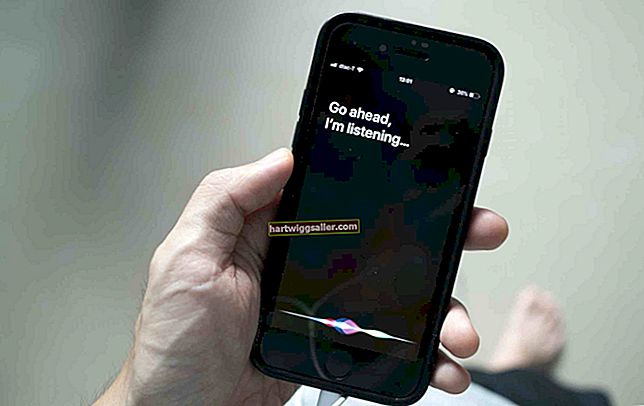Danh sách liên hệ Skype của bạn đặt khả năng trò chuyện trong thời gian thực với bạn bè trực tuyến ngay trên đầu ngón tay của bạn và mỗi khi bạn bấm đúp vào một liên hệ, bạn sẽ mở cửa sổ trò chuyện với cá nhân đó. Tuy nhiên, Skype cũng cho phép các nhóm gồm ba người dùng trở lên trò chuyện với nhau trong cùng một cửa sổ. Tạo một cuộc trò chuyện nhóm và thêm các liên hệ của bạn vào nhóm để nhanh chóng tạo một cửa sổ trò chuyện mà nhiều liên hệ có thể chia sẻ cùng một lúc.
1
Đăng nhập vào tài khoản Skype của bạn và nhấp vào biểu tượng "Nhóm" trong menu chính ở cột bên trái. Biểu tượng "Nhóm" là hình bóng của ba người.
2
Nhấn và giữ con trỏ qua địa chỉ liên hệ đầu tiên bạn muốn thêm vào nhóm.
3
Kéo liên hệ vào ô trống trong bảng điều khiển chính có nội dung "Kéo liên hệ mà bạn muốn thêm vào đây." Thả chuột hoặc nút track pad để thả liên hệ vào nhóm.
4
Lặp lại điều này cho mọi liên hệ bạn muốn thêm vào nhóm.
5
Thêm liên hệ theo lô bằng cách nhấp vào dấu cộng trong bảng điều khiển chính và chọn "Thêm người" từ trình đơn thả xuống. Giữ nút "Ctrl", chọn tất cả các số liên lạc bạn muốn thêm và nhấp vào nút "Chọn". Sau đó, nhấp vào nút "Thêm" để thêm họ vào cuộc trò chuyện.
6
Nhập tin nhắn của bạn vào nhóm như bạn thường làm trong trường trò chuyện. Mọi liên hệ hiện đã đăng nhập mà bạn đã thêm vào nhóm sẽ thấy tin nhắn và có thể trả lời.